在ArcGIS中如何将边界数字化?
来源:网络收集 点击: 时间:2024-04-29数字化时,当然需要看到parcels下面的图像,因此要显示出公园所在地块的边界线。
1.单击contents列表中parcel_2下的图例符号。
 2/9
2/92.在Symbol Selector对话框中打开Options面板,单击Fill Color下拉列表,选择No color。
 3/9
3/93.单击Outline Color的下拉列表,设置成红色。
 4/9
4/94.单击OK。
5/9
5.在parcel_2层旁边的框中打勾,以显示出地块层。不需要显示streets或者街道名字,但为了以后分析用,把这层保留在地图上。
6/9
6.右击内容表中的streets,选中Label Features(选择为选中状态)来去掉街道名称标注。
7/9
7.不选择streets层,使之不再显示。
8/98.右击historic.tif层,单击Zoom To Layer。
现在图像上部parcel边界以红色显示出来。
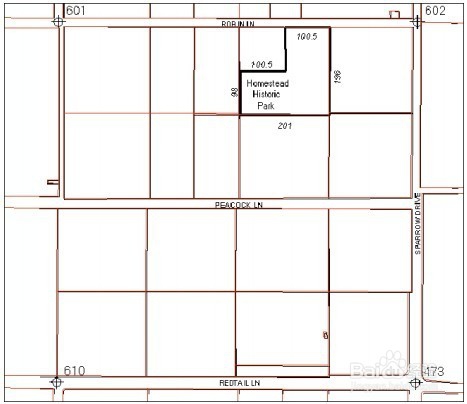 9/9
9/99.单击File菜单,单击Save按钮,保存地图的显示方式。现在,可以注意到,在parcel_2层上地块边界与图像上的地块边界配准得比较好,当然还不是非常精确。因为是在parcel_2层上捕捉边界,并用图像进行校正,所以这种配准精度是可以接受的。如果仅仅是根据图像进行数字化,必须确保图像尽可能与街道完好配准。为此,需要增加更多的链接。不过,由于诸如扫描图像的变形、图像上控制点的位置以及图像(根据纸质地图扫描而成)上街道的位置与GIS数据库中对应位置的轻微误差等因素的影响,要做到完全精确的配准是不可能的。
准备数字化边界1/8通过捕捉parcel_2层,使公园边界与parcel_2层中地块边界正确吻合,首先需要建立一个数字化环境。
1.用Tools工具中的Zoom In工具,在公园边界周围画一个矩形来放大公园。
这时添加了一个Bookmarks(书签),开始数字化边界。
 2/8
2/82.打开View菜单,单击Bookmarks,单击Create,命名为ParkBoundary,单击OK。
3/8
3.单击Editor Toolbar按钮。
 4/8
4/84.单击Editor,并单击Start Editing。
Start Editing对话框弹出,用户将向公园多边形要素类中添加一个要素,该要素已经复制到WaterProject地理数据库,并选择它来对数据库进行编辑。
5/85.选中project\WaterProject.mdb,然后单击OK。
Editor工具栏显示,正在编辑的目标层是parks_polygon,当前编辑任务是Create New Feature。
现在设置数字化工作环境,使新的公园边界与现有地块边界正确吻合。

 6/8
6/86.单击Editor,选择Snapping。
7/8
7.选中parcel_2层的Vertex列。
这会使编辑光标捕捉到parcels的顶点上。
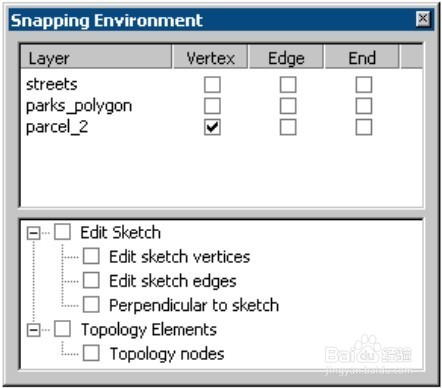 8/8
8/88.关闭Snapping Environment对话框。
捕捉容限定义光标距离捕捉的对象多远时,才能捕捉到。可通过选择Editor菜单下的Option来改变捕捉容限。
版权声明:
1、本文系转载,版权归原作者所有,旨在传递信息,不代表看本站的观点和立场。
2、本站仅提供信息发布平台,不承担相关法律责任。
3、若侵犯您的版权或隐私,请联系本站管理员删除。
4、文章链接:http://www.1haoku.cn/art_628413.html
 订阅
订阅